Windows 11 build 25281 带来重新设计的激活 UI,这是启用它的方法
来源:云东方
时间:2023-04-25 21:26:22 224浏览 收藏
从现在开始,努力学习吧!本文《Windows 11 build 25281 带来重新设计的激活 UI,这是启用它的方法》主要讲解了等等相关知识点,我会在golang学习网中持续更新相关的系列文章,欢迎大家关注并积极留言建议。下面就先一起来看一下本篇正文内容吧,希望能帮到你!
- 点击进入:ChatGPT工具插件导航大全
如何在 Windows 11 build 25281 中启用重新设计的激活 UI?
- 从GitHub下载 ViveTool并将文件解压缩到一个方便且易于查找的文件夹中。
- 按Win + X并选择Terminal (Admin)。
- 使用Ctrl + Shift + 2快捷键或单击窗口顶部的向下箭头按钮,将Windows 终端切换到命令提示符配置文件。
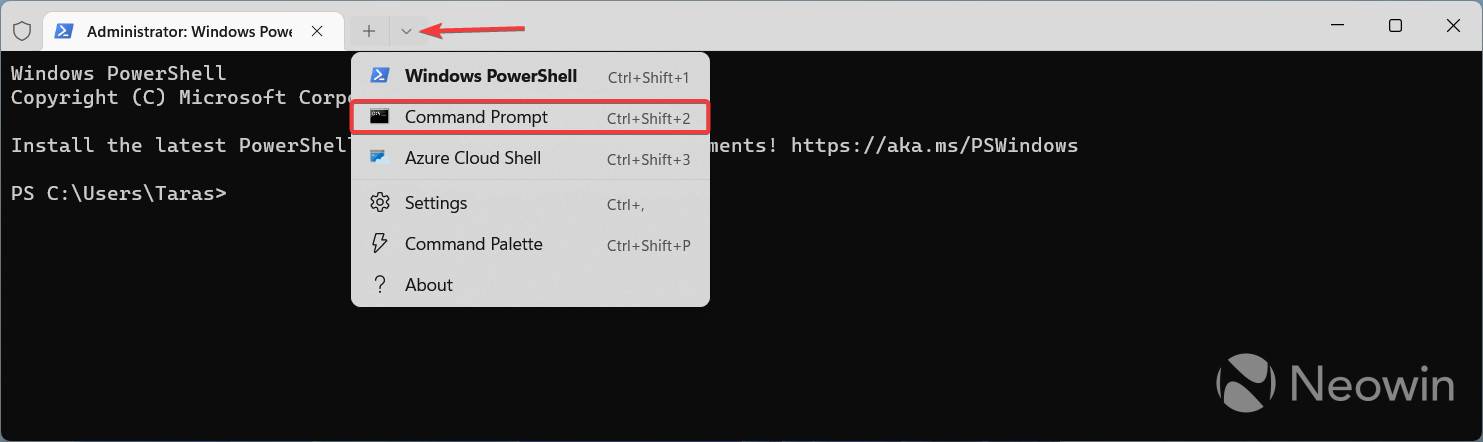
- 使用CD命令导航到包含 ViveTool 文件的文件夹。例如,如果您已将 ViveTool 放在 C:\Vive 中,请键入CD C:\Vive。
- 键入vivetool /enable /id:42733866并按Enter 键。
- 键入vivetool /enable /id:36390579并按Enter 键。
- 重启你的电脑。
- 启动“设置”应用程序并转到“系统”>“激活”>“更改产品密钥”。
如果你改变主意,想要恢复 Windows 8 时代的古老 UI,请重复上述步骤,并将步骤 5 和 6 的命令中的/enable替换为/disable。
今天带大家了解了的相关知识,希望对你有所帮助;关于文章的技术知识我们会一点点深入介绍,欢迎大家关注golang学习网公众号,一起学习编程~
声明:本文转载于:云东方 如有侵犯,请联系study_golang@163.com删除
相关阅读
更多>
-
501 收藏
-
501 收藏
-
501 收藏
-
501 收藏
-
501 收藏
最新阅读
更多>
-
128 收藏
-
217 收藏
-
117 收藏
-
301 收藏
-
411 收藏
-
255 收藏
-
253 收藏
-
200 收藏
-
257 收藏
-
412 收藏
-
178 收藏
-
464 收藏
课程推荐
更多>
-

- 前端进阶之JavaScript设计模式
- 设计模式是开发人员在软件开发过程中面临一般问题时的解决方案,代表了最佳的实践。本课程的主打内容包括JS常见设计模式以及具体应用场景,打造一站式知识长龙服务,适合有JS基础的同学学习。
- 立即学习 543次学习
-

- GO语言核心编程课程
- 本课程采用真实案例,全面具体可落地,从理论到实践,一步一步将GO核心编程技术、编程思想、底层实现融会贯通,使学习者贴近时代脉搏,做IT互联网时代的弄潮儿。
- 立即学习 516次学习
-

- 简单聊聊mysql8与网络通信
- 如有问题加微信:Le-studyg;在课程中,我们将首先介绍MySQL8的新特性,包括性能优化、安全增强、新数据类型等,帮助学生快速熟悉MySQL8的最新功能。接着,我们将深入解析MySQL的网络通信机制,包括协议、连接管理、数据传输等,让
- 立即学习 500次学习
-

- JavaScript正则表达式基础与实战
- 在任何一门编程语言中,正则表达式,都是一项重要的知识,它提供了高效的字符串匹配与捕获机制,可以极大的简化程序设计。
- 立即学习 487次学习
-

- 从零制作响应式网站—Grid布局
- 本系列教程将展示从零制作一个假想的网络科技公司官网,分为导航,轮播,关于我们,成功案例,服务流程,团队介绍,数据部分,公司动态,底部信息等内容区块。网站整体采用CSSGrid布局,支持响应式,有流畅过渡和展现动画。
- 立即学习 485次学习
